
تكبير الصور مجانًا باستخدام الذكاء الاصطناعي: الدليل الكامل لتحسين جودة الصور Upscayl
في عالم التصميم الرقمي والذكاء الاصطناعي يواجه كثير من المبدعين مشكلة شائعة: الصور الناتجة من أدوات الرسم بالذكاء الاصطناعي غالبًا ما تكون بدقة منخفضة لا تصلح للطباعة أو العرض بجودة عالية. وهنا تظهر الحاجة لما يُعرف باسم “أداة التكبير بالذكاء الاصطناعي” أو ما يُطلق عليه تقنيًا Upscaler، وهي تقنية تسمح بزيادة دقة الصور دون فقدان التفاصيل أو الجودة الأصلية.
في هذا المقال سنستعرض أداة مجانية قوية تُدعى Upscayl، وهي متاحة لجميع أنظمة التشغيل: ويندوز، ماك، ولينكس. هذه الأداة مفتوحة المصدر وسهلة الاستخدام وتُعد من أفضل الحلول المجانية المتاحة حاليًا لتكبير الصور بدقة تصل حتى 16 ضعف الحجم الأصلي مع الحفاظ على نقاء الصورة وتفاصيلها الدقيقة.
ما هي اداة Upscayl لتكبير الصور بالذكاء الاصطناعي؟
Upscayl هي أداة تعمل بالذكاء الاصطناعي تقوم بتحسين الصور الصغيرة وجعلها أكبر من دون تشويش أو فقدان تفاصيل. على عكس الطرق التقليدية التي تؤدي غالبًا إلى صور ضبابية الصورعند التكبير، تستخدم Upscayl نماذج تعلم عميق مدربة خصيصًا للتعامل مع أنواع مختلفة من الصور مثل الصور الواقعية، الرسومات الرقمية، وحتى الصور الشخصية.
خطوات تحميل وتثبيت الأداة:
كل ما عليك هو الدخول إلى الموقع الرسمي لأداة Upscayl (ابحث عن: “Upscayl free AI upscaler” في محرك البحث)، ثم تحميل النسخة المناسبة لنظام تشغيلك. الملف متاح كـ EXE للويندوز، أو بصيغة مضغوطة لمن يفضل التثبيت اليدوي. بعد التحميل قم بتثبيت الأداة كأي برنامج عادي، واختر المكان المناسب لحفظها على جهازك.
بعد الانتهاء من التثبيت، ستظهر لك الواجهة الرسومية للأداة والتي تتميز ببساطتها. من الواجهة يمكنك اختيار الصورة المراد تكبيرها، ثم اختيار النموذج المناسب من بين مجموعة نماذج مثل “General” أو “Digital Art” أو “Photo”، حيث يتميز كل نموذج بطريقة معالجة مختلفة.
طريقة استخدام Upscayl خطوة بخطوة:
- اختر الصورة الأصلية (بصيغة PNG أو JPG أو WebP).
- حدد الموديل المناسب حسب نوع الصورة.
- اختر مجلد الحفظ للصورة المكبرة.
- حدد عدد مرات التكبير (حتى 4x أو 16x مع خاصية Double Upscale).
- اضغط على زر “Upscale” لبدء العملية.
يمكنك بعد ذلك مقارنة الصورة الأصلية بالمكبرة بسهولة، باستخدام أدوات داخلية في البرنامج، مثل عرض “صورة مقابل صورة” أو السحب بين النسختين. ستلاحظ أن التفاصيل أصبحت أكثر وضوحًا، خاصة في مناطق الشعر، العيون، والخطوط الدقيقة التي لم تكن مرئية سابقًا.
مميزات متقدمة داخل Upscayl:
الأداة تتيح أيضًا خاصية Batch Upscaling لتكبير مجموعة صور دفعة واحدة داخل مجلد، ما يوفر الوقت على المصممين. بالإضافة إلى ذلك يمكنك تخصيص إعدادات مثل صيغة الحفظ (PNG، JPG، WebP)، معدل الضغط، مستوى الجودة، وحتى اختيار كارت الشاشة المستخدم لو كان لديك أكثر من GPU. كما تتوفر خاصية تخصيص العرض والارتفاع بدقة عبر البيكسل، لتلائم احتياجات الطباعة أو العرض على شاشات 4K و8K.
واجهة البرنامج نفسها قابلة للتخصيص حيث يمكنك اختيار الثيم المفضل وضبط الإشعارات ومعرفة جميع العمليات السابقة من خلال سجل (Log) مدمج. وحتى لو واجهت مشكلة أثناء الاستخدام، يوجد قسم “Help Me” داخلي يساعدك في معرفة الخطأ وكيفية حله.
نصائح للحصول على أفضل نتيجة:
- استخدم النموذج المناسب لنوع الصورة: الصور الفنية الرقمية تحتاج موديل مختلف عن الصور الفوتوغرافية.
- لا ترفع نسبة الضغط (Image Compression) كثيرًا إن كنت تريد الحفاظ على أعلى جودة.
- من الأفضل دائمًا إيقاف خيار “Post Processing Simulation” لأنه لا يضيف فعليًا جودة إضافية.
- لو كانت لديك صورة مهمة للغاية، جرّب أكثر من نموذج لمقارنة النتائج.
لماذا تعتبر Upscayl مهمة لمصممي الذكاء الاصطناعي؟
لأنها ببساطة تُحوّل صورة صغيرة أو عادية إلى عمل فني يمكن طباعته، عرضه على شاشة كبيرة، أو استخدامه في مشروع تجاري دون القلق من قلة الجودة. كما أنها توفر بديلًا مجانيًا وقويًا للأدوات المدفوعة التي كانت حكرًا على المحترفين.
في الختام، إن Upscayl ليست مجرد أداة تقنية بل تمثل فرصة لأي مصمم أو فنان رقمي ليطور جودة أعماله دون تكلفة. خصوصًا مع تنوع نماذج التكبير وسهولة الاستخدام، أصبحت هذه الأداة جزءًا أساسيًا من حقيبة أدوات أي مبدع يعتمد على الذكاء الاصطناعي في أعماله. جربها الآن واستمتع بجودة صور تضاهي البرامج الاحترافية المدفوعة.

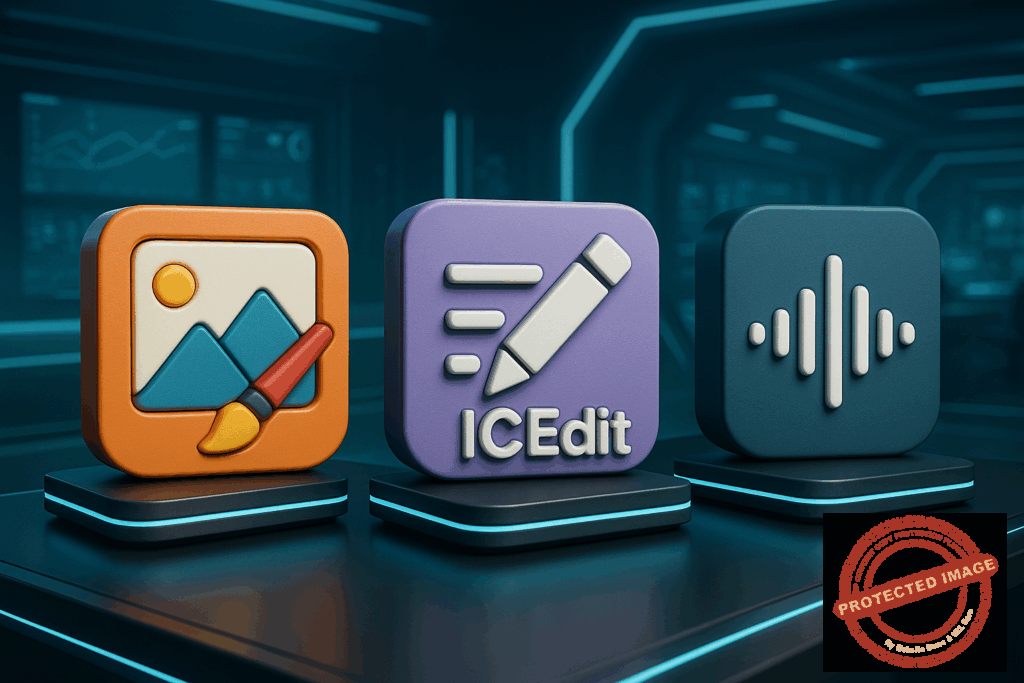
Responses